Analisis SAP BO - Berbagi Ruang Kerja
Saat ruang kerja dibuat, Anda dapat menyimpan atau membagikannya melalui web dengan pengguna akhir lainnya. Jika Anda memiliki hak Administrator yang memadai, Anda bisa menerbitkan ruang kerja ke penyimpanan BI.
Untuk menyimpan ruang kerja di folder publik, navigasikan ke toolbar dan klik tombol panah dan pilih Simpan Sebagai.
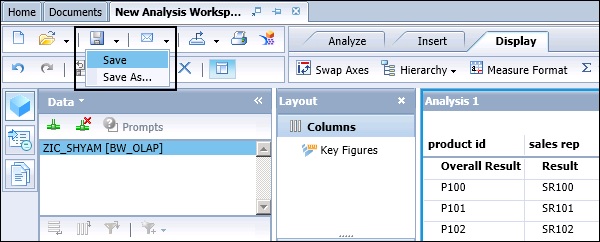
Di pohon folder, perluas folder Folder Publik dan telusuri ke folder tempat Anda ingin menyimpan ruang kerja. Masukkan nama file dan klik tombol Simpan.
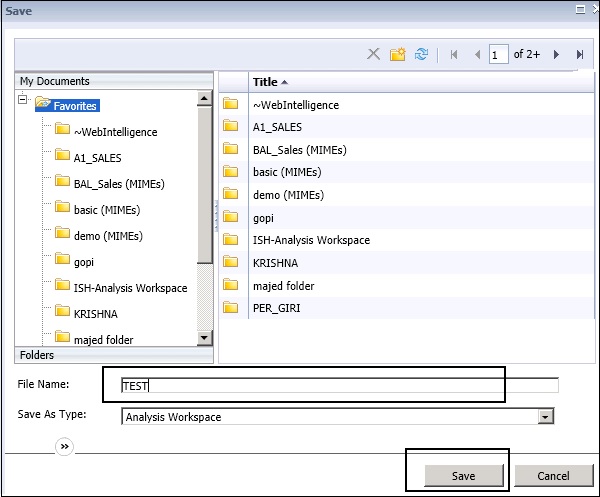
Mengirim Ruang Kerja ke Pengguna Lain Melalui Email
Anda juga dapat mengirim ruang kerja ke pengguna platform BI lain atau dalam lampiran email. Ruang kerja yang disimpan dibagikan dengan pengguna platform BI melalui email dalam lampiran atau dalam tautan.
Bagaimana cara mengirim ruang kerja ke pengguna platform BI?
Untuk mengirim ruang kerja, klik tombol Kirim ke di Toolbar.

Untuk mengirim ruang kerja melalui email, klik Email dan masukkan daftar penerima. Pilih nama target untuk ruang kerja. Anda juga dapat memilih opsi Pintasan untuk mengirim ruang kerja sebagai hyperlink, atau memilih opsi Salin untuk mengirim ruang kerja sebagai file.
Untuk mengirim ruang kerja ke pengguna platform BI, Anda harus menentukan pengaturan di BI Launchpad.
Ketika Anda menerima pesan kesalahan - "Plugin tujuan yang diperlukan untuk tindakan ini dinonaktifkan. Jika Anda memerlukan fungsi ini, hubungi administrator sistem Anda", Anda perlu mengkonfigurasi Server Pekerjaan Adaptif Platform BI untuk tujuan email.
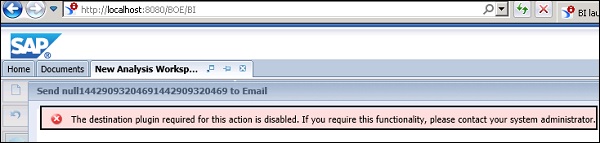
Bagaimana cara mendapatkan URL untuk ruang kerja?
Untuk mendapatkan URL, klik tombol panah di sebelah tombol Kirim ke → Pilih Link Dokumen.
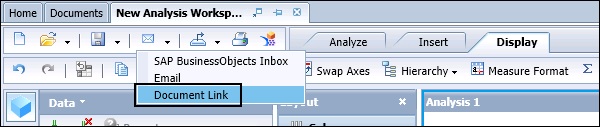
http://BODS:8080/BOE/OpenDocument/opendoc/openDocument.jsp?sIDType=CUID&iD ocID=ASeqXMP0neREq8IWoTMkDwY
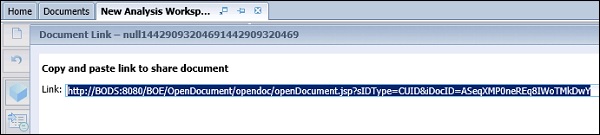
URL ini dapat disalin ke laporan Crystal, dokumen Web Intelligence, atau dokumen kantor lainnya.